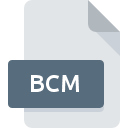
Dateiendung BCM
Business Contact Manager Format
-
DeveloperMicrosoft
-
Category
-
Popularität3.3 (3 votes)
Was ist BCM-Datei?
Das Dateinamensuffix BCM wird hauptsächlich für Business Contact Manager Format -Dateien verwendet. Das Format Business Contact Manager Format wurde von Microsoft entwickelt. Das Dateiformat BCM ist mit Software kompatibel, die auf der Systemplattform Windows installiert werden kann. Dateien mit der Dateiendung BCM werden als Datendatei-Dateien kategorisiert. Die Datendatei -Untergruppe umfasst 1326 verschiedene Dateiformate. Die für die Verwaltung von BCM-Dateien empfohlene Software ist Microsoft Outlook. Die Software Microsoft Outlook wurde von Microsoft Corporation erstellt. Weitere Informationen zur Software und den BCM-Dateien finden Sie auf der offiziellen Website des Entwicklers.
Programme die die Dateieendung BCM unterstützen
Unten finden Sie eine Tabelle mit Programmen, die BCM-Dateien unterstützen. Dateien mit der Dateiendung BCM können wie alle anderen Dateiformate auf jedem Betriebssystem gefunden werden. Die fraglichen Dateien können auf andere mobile oder stationäre Geräte übertragen werden, jedoch sind möglicherweise nicht alle Systeme in der Lage, solche Dateien ordnungsgemäß zu verarbeiten.
Wie soll ich die BCM Datei öffnen?
Probleme beim Zugriff auf BCM können verschiedene Ursachen haben. Positiv zu vermerken ist, dass die am häufigsten auftretenden Probleme im Zusammenhang mit Business Contact Manager Format dateien nicht komplex sind. In den meisten Fällen können sie ohne Unterstützung eines Spezialisten schnell und effektiv angegangen werden. Die nachstehende Liste führt Sie durch die Behebung des aufgetretenen Problems.
Schritt 1. Installieren Sie die Software Microsoft Outlook
 Der häufigste Grund für solche Probleme ist das Fehlen geeigneter Anwendungen, die die auf dem System installierten BCM-Dateien unterstützen. Um dieses Problem zu beheben, rufen Sie die Entwickler-Website Microsoft Outlook auf, laden Sie das Tool herunter und installieren Sie es. So einfach ist das Oben auf der Seite befindet sich eine Liste mit allen Programmen, die nach den unterstützten Betriebssystemen gruppiert sind. Wenn Sie das Installationsprogramm Microsoft Outlook auf sicherste Weise herunterladen möchten, empfehlen wir Ihnen, die Website Microsoft Corporation zu besuchen und von deren offiziellen Repositorys herunterzuladen.
Der häufigste Grund für solche Probleme ist das Fehlen geeigneter Anwendungen, die die auf dem System installierten BCM-Dateien unterstützen. Um dieses Problem zu beheben, rufen Sie die Entwickler-Website Microsoft Outlook auf, laden Sie das Tool herunter und installieren Sie es. So einfach ist das Oben auf der Seite befindet sich eine Liste mit allen Programmen, die nach den unterstützten Betriebssystemen gruppiert sind. Wenn Sie das Installationsprogramm Microsoft Outlook auf sicherste Weise herunterladen möchten, empfehlen wir Ihnen, die Website Microsoft Corporation zu besuchen und von deren offiziellen Repositorys herunterzuladen.
Schritt 2. Aktualisieren Sie Microsoft Outlook auf die neueste Version
 Wenn die Probleme beim Öffnen von BCM-Dateien auch nach der Installation von Microsoft Outlook bestehen bleiben, ist die Software möglicherweise veraltet. Überprüfen Sie auf der Website des Entwicklers, ob eine neuere Version von Microsoft Outlook verfügbar ist. Softwareentwickler implementieren möglicherweise Unterstützung für modernere Dateiformate in aktualisierten Versionen ihrer Produkte. Wenn Sie eine ältere Version von Microsoft Outlook installiert haben, wird das BCM -Format möglicherweise nicht unterstützt. Alle Dateiformate, die von den vorherigen Versionen des angegebenen Programms einwandfrei verarbeitet wurden, sollten auch mit Microsoft Outlook geöffnet werden können.
Wenn die Probleme beim Öffnen von BCM-Dateien auch nach der Installation von Microsoft Outlook bestehen bleiben, ist die Software möglicherweise veraltet. Überprüfen Sie auf der Website des Entwicklers, ob eine neuere Version von Microsoft Outlook verfügbar ist. Softwareentwickler implementieren möglicherweise Unterstützung für modernere Dateiformate in aktualisierten Versionen ihrer Produkte. Wenn Sie eine ältere Version von Microsoft Outlook installiert haben, wird das BCM -Format möglicherweise nicht unterstützt. Alle Dateiformate, die von den vorherigen Versionen des angegebenen Programms einwandfrei verarbeitet wurden, sollten auch mit Microsoft Outlook geöffnet werden können.
Schritt 3. Weisen Sie Microsoft Outlook zu BCM-Dateien
Stellen Sie nach der Installation von Microsoft Outlook (der neuesten Version) sicher, dass es als Standardanwendung zum Öffnen von BCM-Dateien festgelegt ist. Die Zuordnung von Dateiformaten zur Standardanwendung kann je nach Plattform in Details unterschiedlich sein, die grundlegende Vorgehensweise ist jedoch sehr ähnlich.

Ändern Sie die Standardanwendung in Windows.
- Wenn Sie mit der rechten Maustaste auf das BCM klicken, wird ein Menü geöffnet, aus dem Sie die Option auswählen sollten
- Wählen Sie als Nächstes die Option und öffnen Sie dann mit die Liste der verfügbaren Anwendungen
- Um den Vorgang abzuschließen, wählen Sie Weitere Eintrag suchen und wählen Sie im Datei-Explorer den Installationsordner Microsoft Outlook. Bestätigen Sie mit dem Häkchen Immer dieses Programm zum Öffnen von BCM-Dateien verwenden und klicken Sie auf die Schaltfläche .

Ändern Sie die Standardanwendung in Mac OS.
- Klicken Sie mit der rechten Maustaste auf die Datei BCM und wählen Sie
- Öffnen Sie den Abschnitt indem Sie auf den Namen klicken
- Wählen Sie aus der Liste das entsprechende Programm aus und bestätigen Sie mit
- In einem Meldungsfenster wird darauf hingewiesen, dass diese Änderung auf alle Dateien mit der Dateiendung BCM angewendet wird. Mit einem Klick auf bestätigen Sie Ihre Auswahl.
Schritt 4. Stellen Sie sicher, dass die ROZ nicht fehlerhaft ist
Sie haben die in den Punkten 1-3 aufgeführten Schritte genau befolgt, aber das Problem ist immer noch vorhanden? Sie sollten überprüfen, ob die Datei eine richtige BCM-Datei ist. Probleme beim Öffnen der Datei können aus verschiedenen Gründen auftreten.

1. Überprüfen Sie die BCM-Datei auf Viren oder Malware
Sollte es passieren, dass das BCM mit einem Virus infiziert ist, kann dies die Ursache sein, die Sie daran hindert, darauf zuzugreifen. Scannen Sie die Datei sofort mit einem Antivirenprogramm oder scannen Sie das gesamte System, um sicherzustellen, dass das gesamte System sicher ist. Wenn der Scanner feststellt, dass die Datei BCM nicht sicher ist, fahren Sie gemäß den Anweisungen des Antivirenprogramms fort, um die Bedrohung zu neutralisieren.
2. Überprüfen Sie, ob die Datei beschädigt oder beschädigt ist
Wenn Sie die problematische BCM-Datei von einem Dritten erhalten haben, bitten Sie diesen, Ihnen eine weitere Kopie zuzusenden. Während des Kopiervorgangs der Datei sind möglicherweise Fehler aufgetreten, die die Datei unvollständig oder beschädigt machen. Dies kann die Ursache für Probleme mit der Datei sein. Wenn die BCM-Datei nur teilweise aus dem Internet heruntergeladen wurde, versuchen Sie, sie erneut herunterzuladen.
3. Überprüfen Sie, ob der Benutzer, als der Sie angemeldet sind, über Administratorrechte verfügt.
Manchmal müssen Benutzer über Administratorrechte verfügen, um auf Dateien zugreifen zu können. Melden Sie sich von Ihrem aktuellen Konto ab und bei einem Konto mit ausreichenden Zugriffsrechten an. Öffnen Sie dann die Datei Business Contact Manager Format.
4. Stellen Sie sicher, dass Ihr Gerät die Anforderungen erfüllt, um Microsoft Outlook öffnen zu können.
Wenn das System nicht über ausreichende Ressourcen verfügt, um BCM-Dateien zu öffnen, schließen Sie alle derzeit ausgeführten Anwendungen und versuchen Sie es erneut.
5. Stellen Sie sicher, dass Ihr Betriebssystem und die Treiber auf dem neuesten Stand sind
Regelmäßig aktualisierte Systeme, Treiber und Programme schützen Ihren Computer. Dies kann auch Probleme mit Business Contact Manager Format -Dateien verhindern. Es kann vorkommen, dass die BCM-Dateien mit aktualisierter Software, die einige Systemfehler behebt, ordnungsgemäß funktionieren.
Konvertierung der Datei BCM
Konvertierung der Dateiendung BCM in ein anderes Format
Konvertierungen anderer Dateiformate in die Datei BCM
Möchten Sie helfen?
Wenn Sie zusätzliche Informationen bezüglich der Datei BCM besitzen, würden wir sehr dankbar sein, wenn Sie Ihr Wissen mit den Nutzern unseres Service teilen würden. Nutzen Sie das Formular, dass sich hier befindet, und senden Sie uns Ihre Informationen über die Datei BCM.

 Windows
Windows 
